マシンコントロール出力設定 (Machine Control Output Settings) - MIDI マシンコントロール
「マシンコントロール出力先 (Machine Control Output Destination)」セクションで「MIDI マシンコントロール (MMC) (MIDI Machine Control)」を選択した場合の設定項目は以下のとおりです。
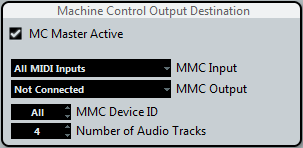
- MMC 入力/出力 (MMC Input/Output)
この 2 つの欄では MMC コマンドを受信/送信する MIDI ポートを指定します。使用する MIDI デバイスに接続された MIDI ポートをそれぞれの欄で選択してください。
- MMC デバイス ID (MMC Device ID)
この欄には受信するデバイスと同じ番号を設定します。複数のデバイスが MMC コマンドを受信する場合やデバイス ID が不明な場合には「すべて (All)」を選択してください。
補足デバイスによっては特定の ID のみにしか応答しないことがあります。その場合は「すべて (All)」を選択しても適切に機能しません。
- オーディオトラック数 (Number of Audio Tracks)
この欄には、ターゲットとなるデバイスで利用できるオーディオトラックの合計をセットします。この設定値によって MMC マスターパネルに表示される「録音可能 (record-enable)」ボタンの数が決まります。
- MMC Master パネル

「スタジオ (Studio)」メニューの「MMC Master」を選択すると、MMC Master パネルが開かれます。このパネルを使用するには以下の手順で操作してください。
「環境設定 (Preferences)」ダイアログで、を選択し、「スルー (Thru)」セクションの「SysEx」がオンになっているのを確認します。
MMC では双方向の通信が行なわれるため、この設定が必要です (テープレコーダーは Nuendo からの MMC メッセージを受信すると、それに「応答」します)。この設定によって、SysEx メッセージがスルーされないようになります。これは MMC SysEx の応答メッセージがテープレコーダーに送り返されないようにすることを意味します。
上記の操作が済んだら、MMC Master パネルの「ONLINE」ボタンをクリックしてオンにします。これで、このパネルのトランスポートボタンを使って、接続されているデバイスのトランスポート操作を制御できるようになります。
「ONLINE」ボタンは MMC Master パネルの操作だけに関係しているので、ボタンがオフでも MMC デバイスとの同期は行なえます。
MMC Master パネル内の左端にある、縦に並んだ数字のボタンをクリックすると、テープレコーダーのトラックの「アーミング」 (録音待機状態にする操作) を行なえます。
上記「アーミングボタン」の右側にある「A1、A2、TC、VD」の各ボタンは、多くのビデオテープレコーダーに備わっている (上記アーミング対象とは) 別のトラックに対応しています。
使用しているビデオデバイスが、これらのトラックに対応しているかどうかは、そのデバイスのマニュアルを参照してください。